GUÍA: Juega a The Elder Scrolls Online en español
A pesar de no estar traducido oficialmente a nuestro idioma, Cervanteso es un proyecto en el que, gracias a nuestra guía y a la explicación de sus integrantes, podrás jugar a The Elder Scrolls Online en español. TESO es el mmorpg de ZeniMax Studios y Bethesda en el que vivimos aventuras en el mundo de Tamriel con la experiencia de juego clásica de la saga y características online. El proceso es muy sencillo aunque puede complicarse si queremos modificar los datos del juego a lo loco.
¿Qué necesitamos?
- The Elder Scrolls Online – Puedes comprar el videojuego a través de su página oficial en su versión estándar o con la última expansión, Elsweyr. *
- El parche/addon que traduce The Elder Scrolls Online al español. Descárgalo aquí.
- Aproximadamente 50 Mb de espacio en el disco duro para la instalación de Cervanteso (además del espacio que ocupa el juego, unos 125 Gb en total).
* The Elder Scrolls Online no requiere de cuota de suscripción para disfrutar del juego base y sus expansiones, tan solo comprar el juego y las mismas. Cuenta también con capítulos independientes llamados DLC que son de pago, pero de acceso abierto para todo aquél que posea suscripción mensual. Las diferencias entre ser suscriptor o no serlo podéis verlas aquí.
Como traducir The Elder Scrolls Online al español
Abrimos el archivo de traducción descargado de la web de Cervanteso con vuestro compresor de archivos favoritos. Dentro veréis tres carpetas y cuatro archivos de texto, tal y como aparece en la foto que véis aquí abajo. Si bien los archivos de texto no debería ser necesario trasladarlos a la carpeta AddOns de TESO, nosotros los incluimos siempre «por lo que pueda pasar». De hecho el propio proyecto Cervanteso también recomienda copiarlos al directorio destino.
Con el archivo comprimido abierto, movemos los siete archivos a la carpeta Documentos> Elder Scrolls Online>AddOns tal y como muestra la imagen.
Teniendo ya los archivos colocados en su carpeta correspondiente, es hora de decirle al videojuego que debe ejecutarse en español. Es el paso más importante y el más delicado por lo que recomendamos que prestéis especial atención al seguir nuestras indicaciones.
Volvemos sobre nuestros pasos una carpeta hacia atrás hasta llegar a la llamada live. Aquí veréis el archivo UserSettings.txt y lo abrirremos con la aplicación Bloc de Notas de Windows. Si no te da la opción, haz click derecho sobre él y elige Abrir con… Si usais un editor de textos diferente al que viene por defecto en el sistema operativo, el paso debería de ser similar al propuesto.
Con el archivo de texto ya abierto, pulsad Control + B y buscad lo siguiente:
SET IgnorePatcherLanguageSetting "0" |
Ese cero que aparece entre comillas debemos de borrarlo y poner un 1 en su lugar. Tendría que quedar, una vez modificado, así:
SET IgnorePatcherLanguageSetting "1" |
Ahora toca modificar la línea que ordena al juego ejecutarse en castellano. Para ello volvemos a pulsar Control + B y buscamos la siguiente línea:
SET Language.2 "en" |
La terminación en ordena que el juego se ejecute con el idioma inglés así que cambiamos esas dos letras por es. Debe de quedar de esta forma:
SET Language.2 "es" |
Una vez hechos estos cambios, nos cercioramos de que estén modificados tal y como indicamos, comprobamos que no hemos tocado nada del resto del código y pulsamos Control+G. Esto guardará los cambios aunque podemos hacerlo también a mano clicando en Archivo y Guardar.
FAQ
- ¿Qué está traducido? – Todo —exceptuando el resto de % que les queda— . Desde menús, habilidades, libros, la tienda del juego, interfaz e incluso existen AddOns creados por la comunidad en español que se complementan con esta traducción.
- ¿Y si se actualiza el AddOn cómo lo actualizo yo? – Descargando el AddOn y copiando los archivos a la carpeta correspondiente. No es necesario repetir los pasos en los que modificamos el código. Si el texto no cambiara al castellano, repetir la guía con el nuevo archivo.
- ¿Qué pasa con los usuarios de Steam? – Los mismos pasos son válidos para la versión de Steam. No debería haber problemas en la instalación del AddOn.
- ¿Sirve para MAC? – Sí. Los pasos son los mismos. Existe un archivo de texto dentro del archivo comprimido llamado cervanteso-mac.txt con la misma información de hecho.
- ¿Por qué aparecen cosas en inglés y otras en castellano? – Hay diferentes respuestas a esto. La primera es que la extensión de los textos en The Elder Scrolls Online es enorme y el proyecto lo llevan aficionados. Existen un total de 334.950 textos en el juego y hay traducidos 277.832, por lo que el porcentaje de traducción se estima en un 82,95%. Este porcentaje disminuye con cada nuevo contenido añadido. La segunda respuesta es que los textos originales no están clasificados según zona, misiones o eventos, si no que se encuentran repartidos aleatoriamente entre el código del juego. No hay forma eficaz de saber a qué objeto, misión o evento pertenece cada texto. Es posible que los traductores estén trabajando en una frase de una misión de Elsweyr pero la siguiente línea sea un libro que se encuentra en Morrowind. Esto hace que en una misión podamos encontrarnos textos en ambos idiomas, aunque esto ocurre con más frecuencia jugando al contenido más actual.
- ¿Puede ZeniMax penalizar mi cuenta por el uso de este AddOn? – No. Los creadores de este proyecto contactaron con ZeniMax y les dio le visto bueno siempre que cumpla las normas del juego.
- ¿Existe traducción para las versiones de Xbox One y PS4 o sirve esta? – No a ninguna de las dos preguntas. ZeniMax no permite el uso de AddOns en consolas por lo que esta traducción no es posible instalarla en dichas versiones.
Esperamos que esta guía para traducir The Elder Scrolls Online al español os haya servido de ayuda. Si tenéis algún problema con los pasos a seguir no dudéis en exponerlos en la caja de comentarios que veréis más abajo de este artículo. Si queréis reportar fallos en la traducción, colaborar en la misma o donar al proyecto, podéis visitar su página oficial.
¡Nos vemos en la próxima actualización de contenido!
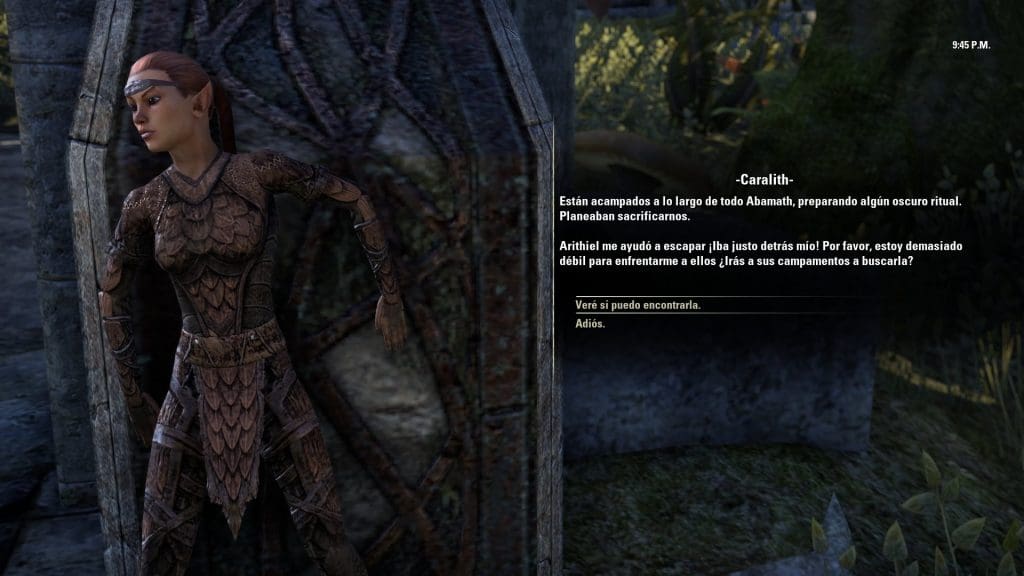
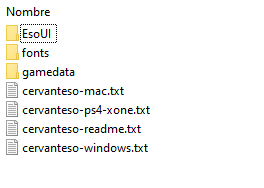
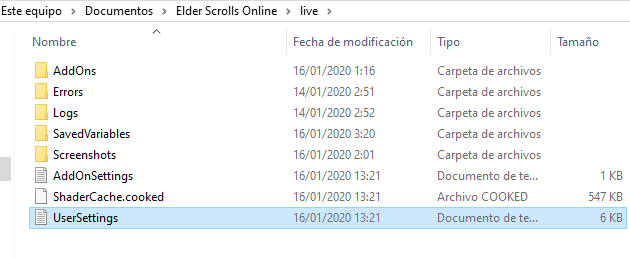
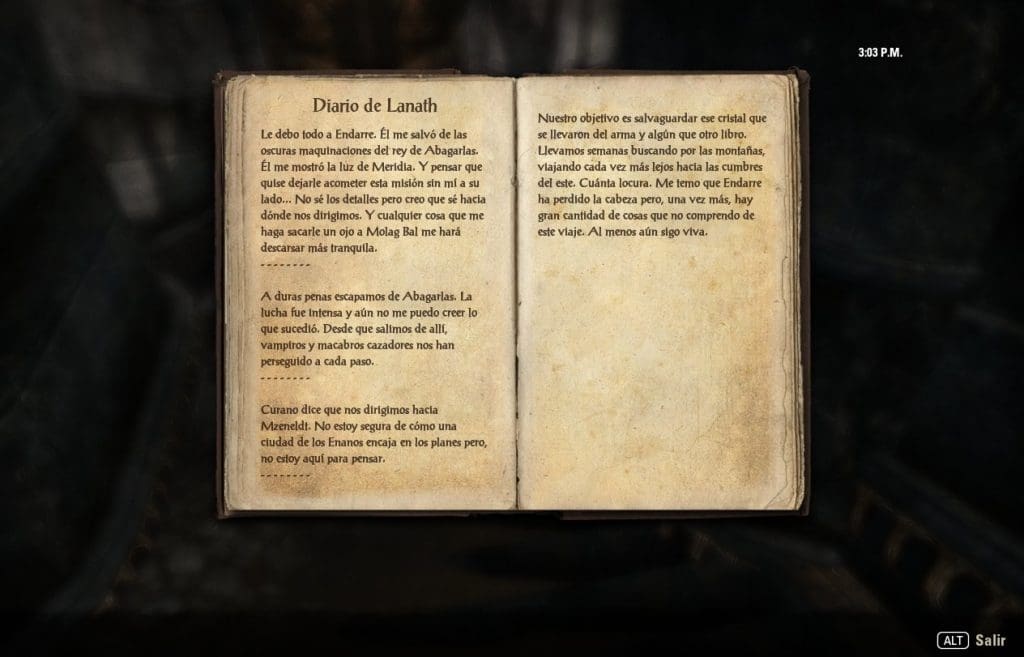



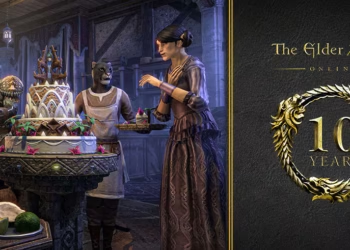







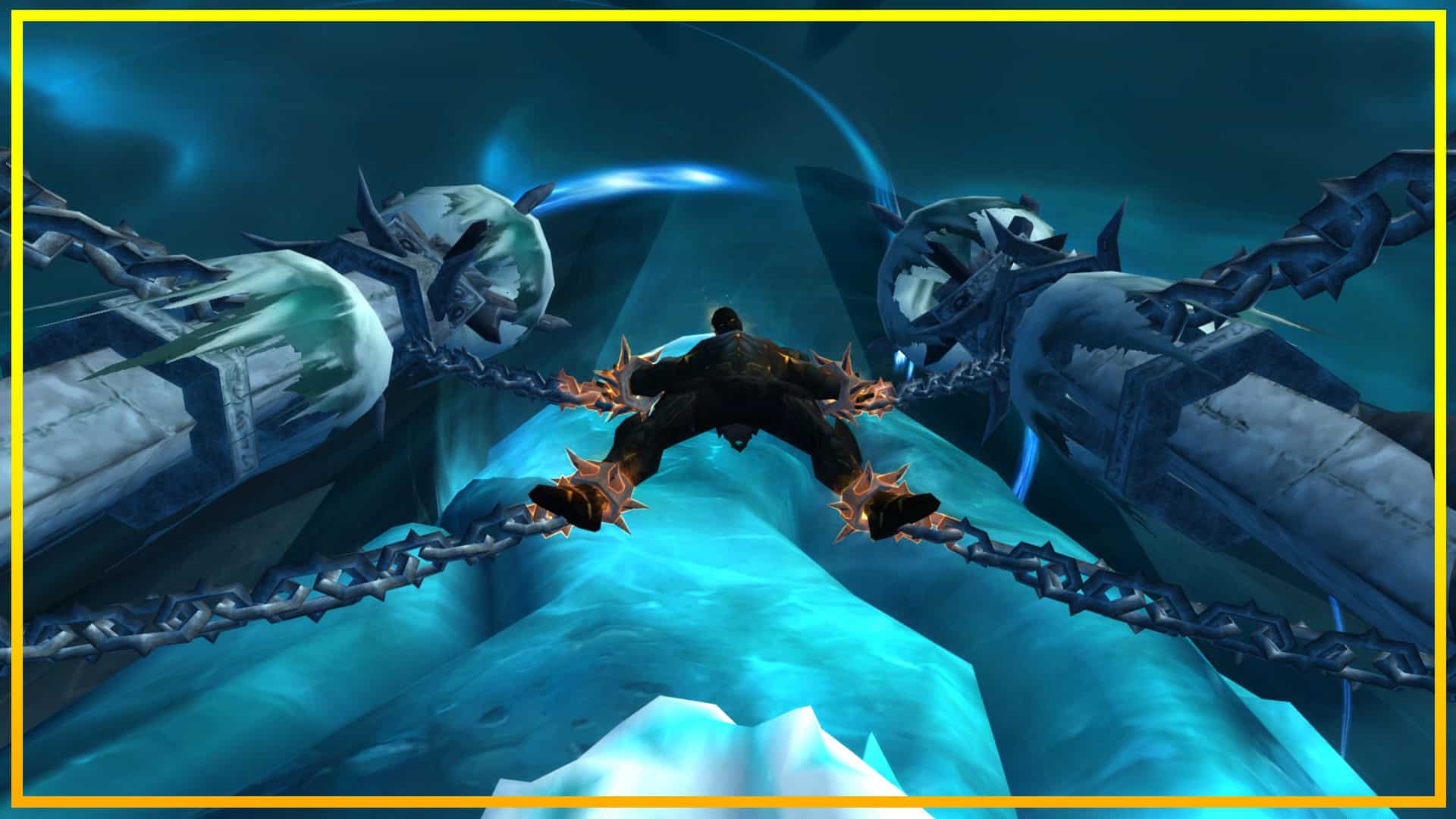






Hola buenas tardes.
donde debo meter la carpeta si no tengo la carpeta de live ni la de AddOns?
donde esta mi informasion
que hago si no tengo usersettings? cada que entro es como si entrara por primera vez así que no se crea el archivo